Guide de l’utilisateur de l’iPad
- Guide de l’utilisateur de l’iPad
- Nouveautés d’iPadOS
- Modèles pris en charge
-
- Réactiver et déverrouiller
- Régler le volume
- Modifier ou désactiver les sons
- Accéder à des fonctions depuis l’écran verrouillé
- Ouvrir des apps sur l’écran d’accueil
- Prendre une capture d’écran ou effectuer un enregistrement d’écran
- Modifier ou verrouiller l’orientation de l’écran
- Changer de fond d’écran
- Agrandir une app pour remplir l’écran
- Glisser et déposer
- Effectuer une recherche avec l’iPad
- Utiliser AirDrop pour envoyer des éléments
- Effectuer des actions rapides
- Utiliser et personnaliser le Centre de contrôle
- Consulter l’affichage du jour et l’organiser
- Charger et surveiller la batterie
- Comprendre la signification des icônes d’état
- Voyager avec l’iPad
-
-
- Configurer FaceTime
- Passer et recevoir des appels
- Prendre une Live Photo
- Passer un appel FaceTime en groupe
- Utiliser d’autres apps lors d’un appel
- Ajouter des effets de l’appareil photo
- Modifier les réglages audio et vidéo
- Quitter un appel ou passer à Messages
- Bloquer les correspondants indésirables
-
- Présentation de Maison
- Ajouter et contrôler des accessoires
- Configurer des accessoires
- Ajouter d’autres domiciles
- Configurer le HomePod
- Configurer des caméras
- Configurer un routeur
- Créer et utiliser des scènes
- Contrôler votre domicile avec Siri
- Automatisations et accès à distance
- Créer une automatisation
- Partager les commandes avec d’autres personnes
-
- Écrire un e-mail
- Ajouter des pièces jointes
- Adresser et envoyer un e-mail
- Afficher un e-mail
- Enregistrer un brouillon d’e-mail
- Marquer les e-mails d’un drapeau et les filtrer
- Organiser ses e-mails
- Rechercher des e-mails
- Supprimer et récupérer des e-mails
- Utiliser des pièces jointes
- Imprimer des e-mails
-
- Voir des plans
- Rechercher des lieux
- Accéder à la vue à 360°
- Marquer des lieux
- Obtenir des informations sur un lieu
- Partager des lieux
- Enregistrer des lieux favoris
- Créer des collections
- Obtenir des informations de circulation et sur la météo
- Obtenir des itinéraires
- Suivre un itinéraire guidé
- Effectuer des tours Flyover dans Plans
- Contribuer à améliorer Plans
-
- Configurer Messages
- Envoyer et recevoir des messages
- Envoyer des photos, vidéos et du son
- Animer des messages
- Utiliser les apps iMessage
- Utiliser des Animoji et des Memoji
- Envoyer un effet Digital Touch
- Envoyer et recevoir de l’argent avec Apple Pay
- Modifier les notifications
- Filtrer et bloquer des messages
- Supprimer des messages
-
- Visionner des photos et des vidéos
- Modifier des photos et des vidéos
- Modifier des Live Photos
- Modifier les photos en mode Portrait
- Organiser les photos en albums
- Effectuer des recherches dans Photos
- Partager des photos et des vidéos
- Consulter des souvenirs
- Trouver des personnes dans Photos
- Parcourir les photos par lieu
- Utiliser Photos iCloud
- Partager des photos sur iCloud à l’aide de la fonctionnalité Albums partagés
- Utiliser Mon flux de photos
- Importer des photos et vidéos
- Imprimer des photos
- Raccourcis
- Bourse
- Astuces
-
- Configurer le partage familial
- Partager des achats avec les membres de sa famille
- Activer « Demander l’autorisation d’achat »
- Masquer les achats
- Partager des abonnements
- Partager des photos, un calendrier et plus encore avec les membres de sa famille
- Localiser l’appareil égaré d’un membre de sa famille
- Configurer « Temps d’écran » pour des membres de la famille
-
- Partager une connexion Internet
- Passer et recevoir des appels téléphoniques
- Utiliser l’iPad comme second écran pour le Mac
- Transférer des tâches entre l’iPad et un Mac
- Couper, copier et coller entre l’iPad et un Mac
- Connecter l’iPad à un ordinateur à l’aide d’une connexion USB
- Synchroniser un iPad avec un ordinateur
- Transférer des fichiers entre un iPad et un ordinateur
-
-
- Redémarrer l’iPad
- Mettre à jour iPadOS
- Sauvegarder votre iPad
- Rétablir les réglages par défaut de l’iPad
- Restaurer la totalité du contenu depuis une sauvegarde
- Restaurer les éléments achetés et supprimés
- Vendre ou donner votre iPad
- Effacer l’ensemble du contenu et des réglages
- Rétablir les réglages d’origine de l’iPad
- Installer ou supprimer des profils de configuration
-
- Premiers pas avec les fonctionnalités d’accessibilité
-
-
- Activer VoiceOver et s’entraîner à utiliser les gestes
- Modifier les réglages de VoiceOver
- Apprendre les gestes VoiceOver
- Utiliser l’iPad à l’aide des gestes VoiceOver
- Contrôler VoiceOver à l’aide du rotor
- Utiliser le clavier à l’écran
- Écrire avec le doigt
- Utiliser VoiceOver avec un clavier externe Apple
- Saisie en braille à l’écran à l’aide de VoiceOver
- Utiliser une plage braille
- Personnaliser les gestes et les raccourcis clavier
- Utiliser VoiceOver avec un dispositif de pointage
- Utiliser VoiceOver dans des apps
- Réduire/agrandir
- Loupe
- Affichage et taille du texte
- Mouvement
- Contenu énoncé
- Descriptions audio
-
-
- Informations de sécurité importantes
- Informations importantes sur la manipulation
- Obtenir des informations sur votre iPad
- Afficher ou modifier les réglages de réseau cellulaire
- Trouver plus de ressources sur les logiciels et les services
- Déclaration de conformité de la FCC
- Déclaration de conformité avec la réglementation d’ISDE Canada
- Informations sur le laser de Classe 1
- Apple et l’environnement
- Informations concernant la mise au rebut et le recyclage
- Déclaration de conformité ENERGY STAR
- Copyright
Utiliser les apps iMessage dans Messages sur l’iPad
Avec l’app Messages ![]() , vous pouvez décorer une conversation avec des autocollants, jouer à un jeu, partager des morceaux, et plus encore (tout ceci via les apps iMessages), le tout sans devoir sortir de Messages. Vous pouvez ajouter encore plus d’options à vos messages en téléchargeant d’autres apps iMessage dans l’App Store.
, vous pouvez décorer une conversation avec des autocollants, jouer à un jeu, partager des morceaux, et plus encore (tout ceci via les apps iMessages), le tout sans devoir sortir de Messages. Vous pouvez ajouter encore plus d’options à vos messages en téléchargeant d’autres apps iMessage dans l’App Store.
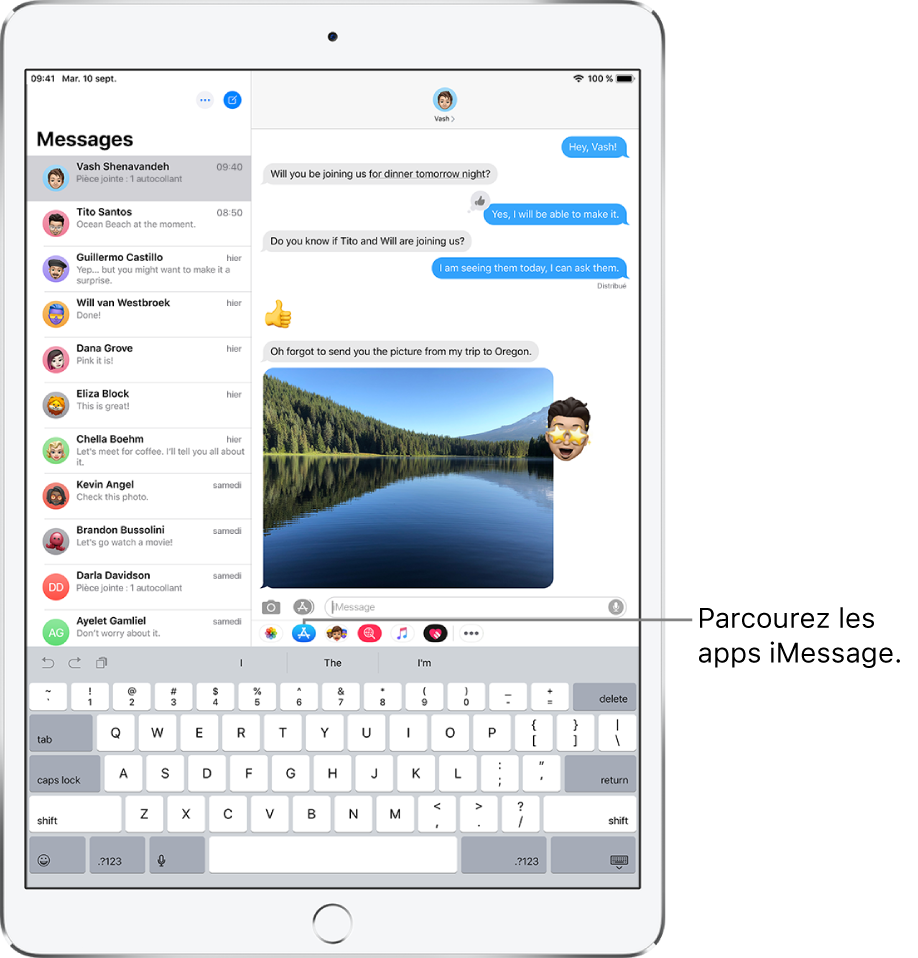
Rechercher et télécharger des apps iMessage
Dans une conversation Messages, touchez
 pour ouvrir l’App Store pour les iMessages.
pour ouvrir l’App Store pour les iMessages.Touchez une app pour afficher plus de détails et d’avis, puis touchez le prix pour acheter l’app ou Obtenir pour télécharger une application gratuite.
Tous les achats sont réalisés avec le mode de paiement associé à votre identifiant Apple.
Utiliser une app iMessage
Dans une conversation, touchez une app iMessage dans le tiroir d’apps.
Touchez un élément dans l’app iMessage pour l’ajouter à une bulle de message.
Ajoutez un commentaire si vous le souhaitez, puis touchez
 pour envoyer votre message ou
pour envoyer votre message ou  pour annuler.
pour annuler.
Décorer avec des autocollants
Si vous avez téléchargé une app d’autocollants dans l’App Store, vous pouvez améliorer vos photos et vidéos avec des autocollants dans Messages.
Dans une conversation, touchez une app d’autocollants dans le tiroir d’apps.
Touchez un autocollant et maintenez le doigt dessus, puis faites-le glisser sur un message dans la conversation. Avant de relâcher votre doigt, vous pouvez effectuer l’une des opérations suivantes :
Pour modifier l’angle : Faites pivoter un deuxième doigt autour du doigt qui fait glisser l’autocollant.
Pour ajuster la taille : Approchez ou éloignez un deuxième doigt du doigt qui fait glisser l’autocollant.
Vous pouvez également placer l’autocollant au-dessus d’un autre autocollant ou sur une photo.
pour afficher le texte masqué par un autocollant, touchez deux fois l’autocollant.
Pour en savoir plus sur l’autocollant, maintenez le doigt dessus, puis touchez Détails des autocollants. Vous pouvez effectuer les opérations suivantes :
Afficher le nom de l’expéditeur de l’autocollant.
Afficher l’app iMessage qui a envoyé l’autocollant.
Supprimer l’autocollant, en balayant vers la gauche et en touchant Supprimer.
Gérer des apps iMessage
Touchez
 dans le tiroir d’apps.
dans le tiroir d’apps.Touchez Modifier, puis effectuez l’une des opérations suivantes avec vos apps iMessage :
Pour réorganiser les apps : Faites glisser
 .
.Pour ajouter une app à vos favoris : Touchez
 .
.Pour supprimer une app de vos favoris : Touchez
 .
.Pour masquer une app : Désactivez l’app.
Pour supprimer une app : Balayez l’app vers la gauche, puis touchez Supprimer.
